Si vous utilisez une carte graphique pour jouer à des jeux ou effectuer des tâches intensives sur votre PC Windows 11, il est important de surveiller régulièrement la température de votre GPU (unité de traitement graphique) pour éviter les problèmes de surchauffe et de performances.
Vérifier la température de sa carte graphique sous Windows 11 à partir du Gestionnaire des tâches
Pour voir la température du GPU sur Windows 11 à l’aide du Gestionnaire des tâches, suivez les étapes suivantes :
1. Faites un clic droit sur la barre des tâches, puis sélectionnez Gestionnaire des tâches dans le menu qui s’affiche.
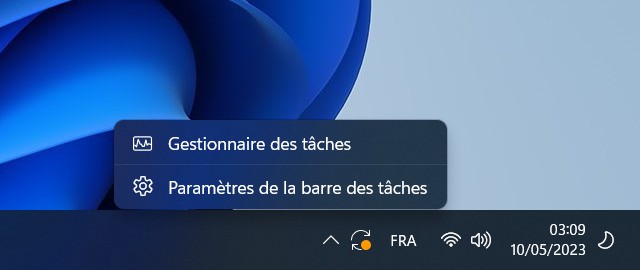
2. Cliquez sur l’onglet Performance.
3. Sélectionnez le GPU sur le côté gauche.
4. Vérifiez la température de la carte graphique (en Celsius) en bas de page.
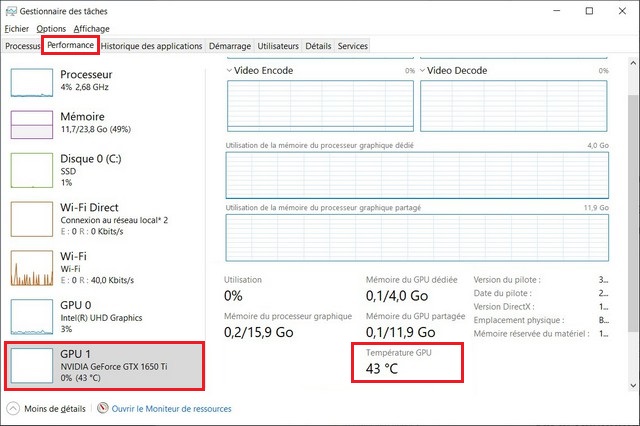
Notez que toutes les cartes graphiques ne sont pas compatibles avec cette fonctionnalité, donc si vous ne voyez pas la section « GPU » ou l’icône de la température, cela peut signifier que votre carte graphique n’est pas prise en charge.
Vérifier la température de sa carte graphique (GPU) à partir des applications
Voici les étapes à suivre pour vérifier la température de la carte graphique sur Windows 11 :
1. Tout d’abord, téléchargez et installez un logiciel de surveillance de la température de la carte graphique. Il existe de nombreux programmes disponibles en ligne, tels que GPU-Z, HWMonitor, et MSI Afterburner.
2. Une fois le logiciel installé, lancez-le et recherchez l’onglet ou la section qui affiche la température de la carte graphique. Dans la plupart des programmes, cela peut être trouvé sous l’onglet « Monitoring » ou « Sensor ».
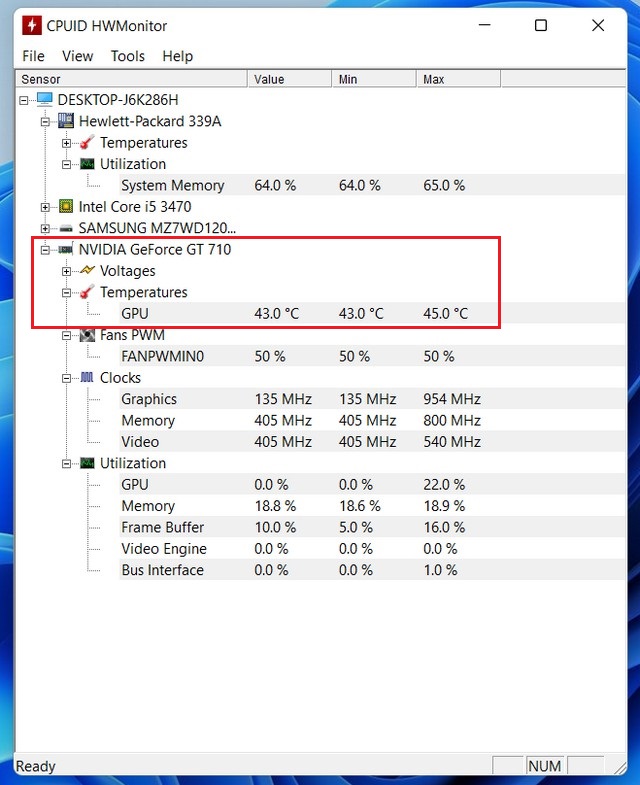
Si vous utilisez MSI Afterburner, vous pouvez également personnaliser les paramètres de la courbe de ventilation pour ajuster les vitesses de ventilation en fonction de la température de la carte graphique.
A lire aussi : Comment connaître sa carte graphique sur Windows 11
En résumé, il est important de surveiller régulièrement la température de votre carte graphique sur Windows 11 pour éviter les problèmes de surchauffe et de performances. En utilisant un logiciel de surveillance de la température de la carte graphique, vous pouvez facilement vérifier la température de votre carte graphique et prendre les mesures nécessaires pour la maintenir à une température sûre et optimale.